0x000000002 打印机 Windows打印机无法连接错误0x00000002解决方案
更新时间:2024-05-06 09:42:41作者:jiang
当您在Windows系统中使用打印机时,有时可能会遇到无法连接的问题,其中错误代码0x00000002是比较常见的,这个错误通常表示打印机与计算机之间的通信出现了问题,可能是由于驱动程序错误、网络连接问题或者打印机设置不正确所导致的。在面对这种情况时,我们可以采取一些简单的解决方案来解决这个问题,以确保您能够顺利地使用打印机进行打印操作。
步骤如下:
1.首先,右键点击桌面左下角的开始按钮,找到“运行”
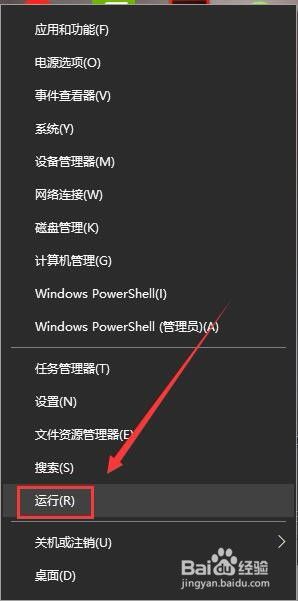
2.其次,打开“运行”对话框,在其中输入services.msc,点击确定
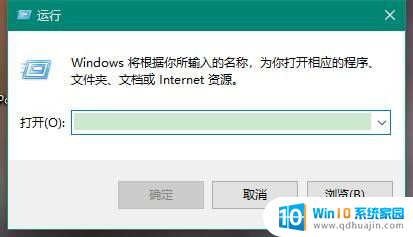
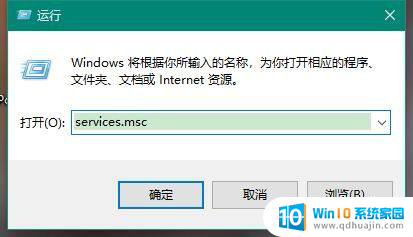
3.之后,进入Windows 10系统的服务对话框,在右侧找相关的服务
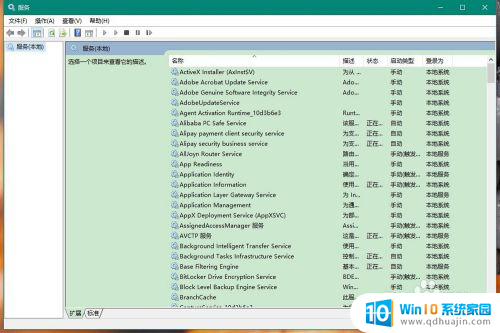
4.在之后,找到服务Print Spooler,并且选中该服务
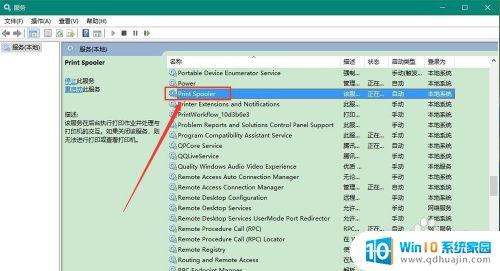
5.最后,点击Print Spooler服务所在描述去的“重启动此服务”,完成后就可以使用打印机了
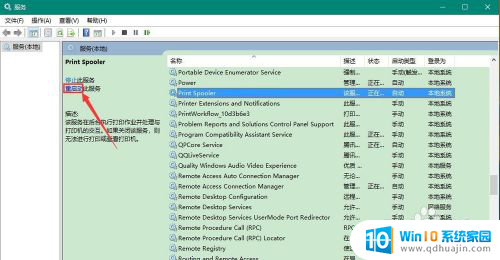
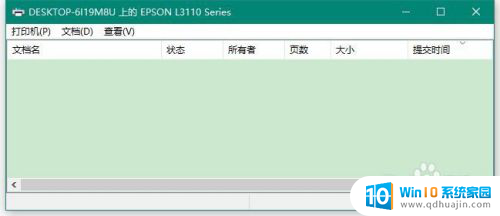
以上就是0x000000002 打印机的所有信息,如果还有任何疑问,请参考本文编辑的步骤进行操作,希望对各位有所帮助。





